Як створити діаграму парето в r (крок за кроком)
Діаграма Парето — це тип діаграми, який відображає частоти різних категорій, а також кумулятивні частоти категорій.
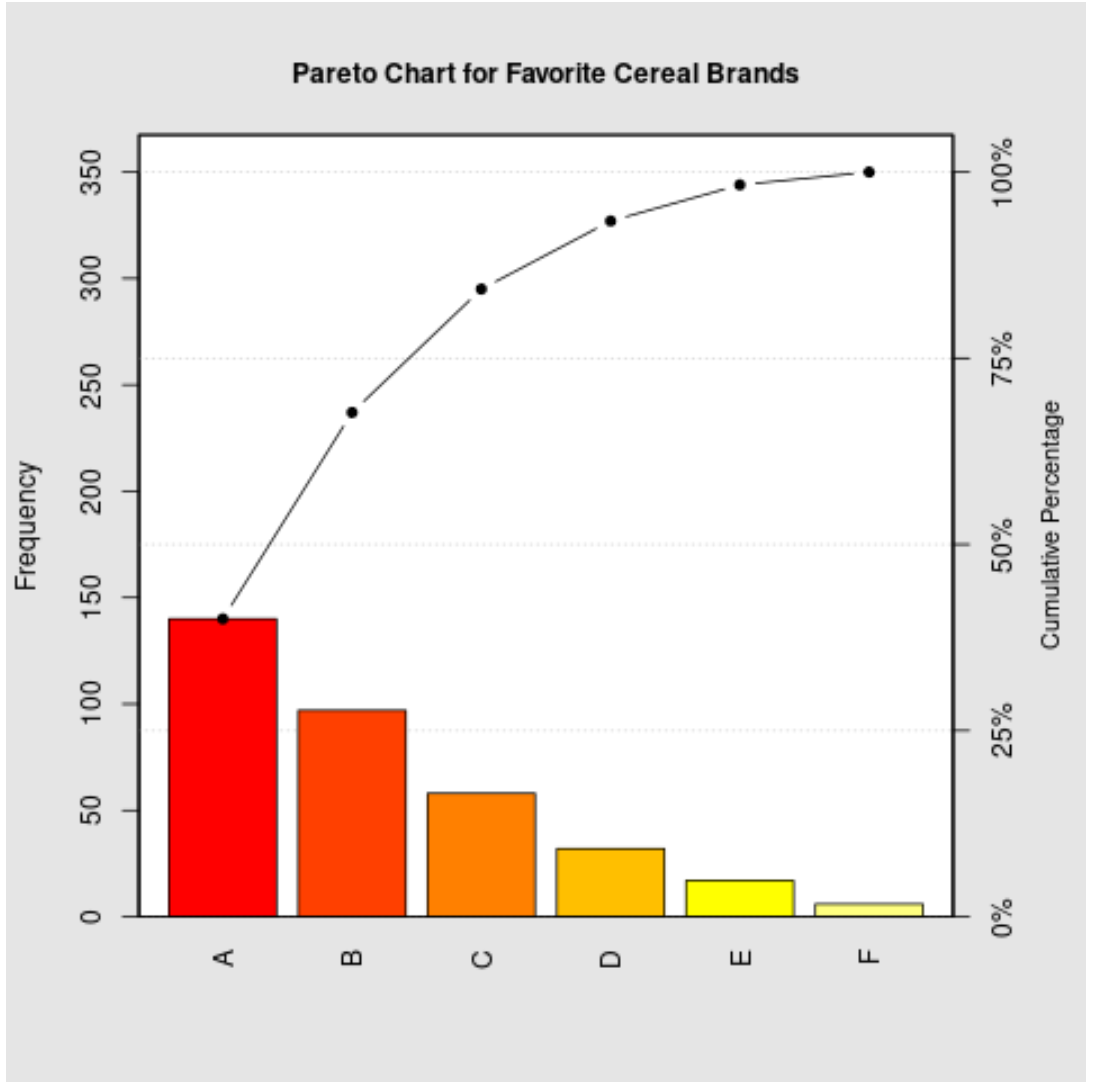
Цей підручник надає покроковий приклад створення діаграми Парето в R.
Крок 1: Створіть дані
Припустімо, ми проводимо опитування, у якому ми просимо 350 різних людей визначити їхній улюблений бренд зернових серед брендів A, B, C, D та E.
Наступний набір даних показує загальну кількість голосів для кожного бренду:
#createdata df <- data. frame (favorite=c('A', 'B', 'C', 'D', 'E', 'F'), count=c(140, 97, 58, 32, 17, 6)) #viewdata df favorite count 1 to 140 2 B 97 3 C 58 4 D 32 5 E 17 6 F 6
Крок 2: Створіть діаграму Парето
Щоб створити діаграму Парето для візуалізації результатів цього опитування, ми можемо використати функцію pareto.chart() із пакету qcc :
library (qcc) #create Pareto chart pareto. chart (df$count) Pareto chart analysis for df$count Frequency Cum.Freq. Percentage Cum.Percent. A 140.000000 140.000000 40.000000 40.000000 B 97.000000 237.000000 27.714286 67.714286 C 58.000000 295.000000 16.571429 84.285714 D 32.000000 327.000000 9.142857 93.428571 E 17.000000 344.000000 4.857143 98.285714 F 6.000000 350.000000 1.714286 100.000000

Таблиця результатів показує нам частоту та кумулятивну частоту кожного бренду. Наприклад:
- Марка А частота: 140 | Кумулятивна частота: 140
- Марка B частота: 97 | Кумулятивна частота A, B: 237
- Частота позначки C: 58 | Кумулятивна частота A, B, C: 295
І так далі.
Крок 3. Відредагуйте діаграму Парето (необов’язково)
Наступний код показує, як змінити заголовок діаграми, а також використовувану палітру кольорів:
pareto. chart (df$count, main=' Pareto Chart for Favorite Cereal Brands ', col=heat. colors ( length (df$count)))
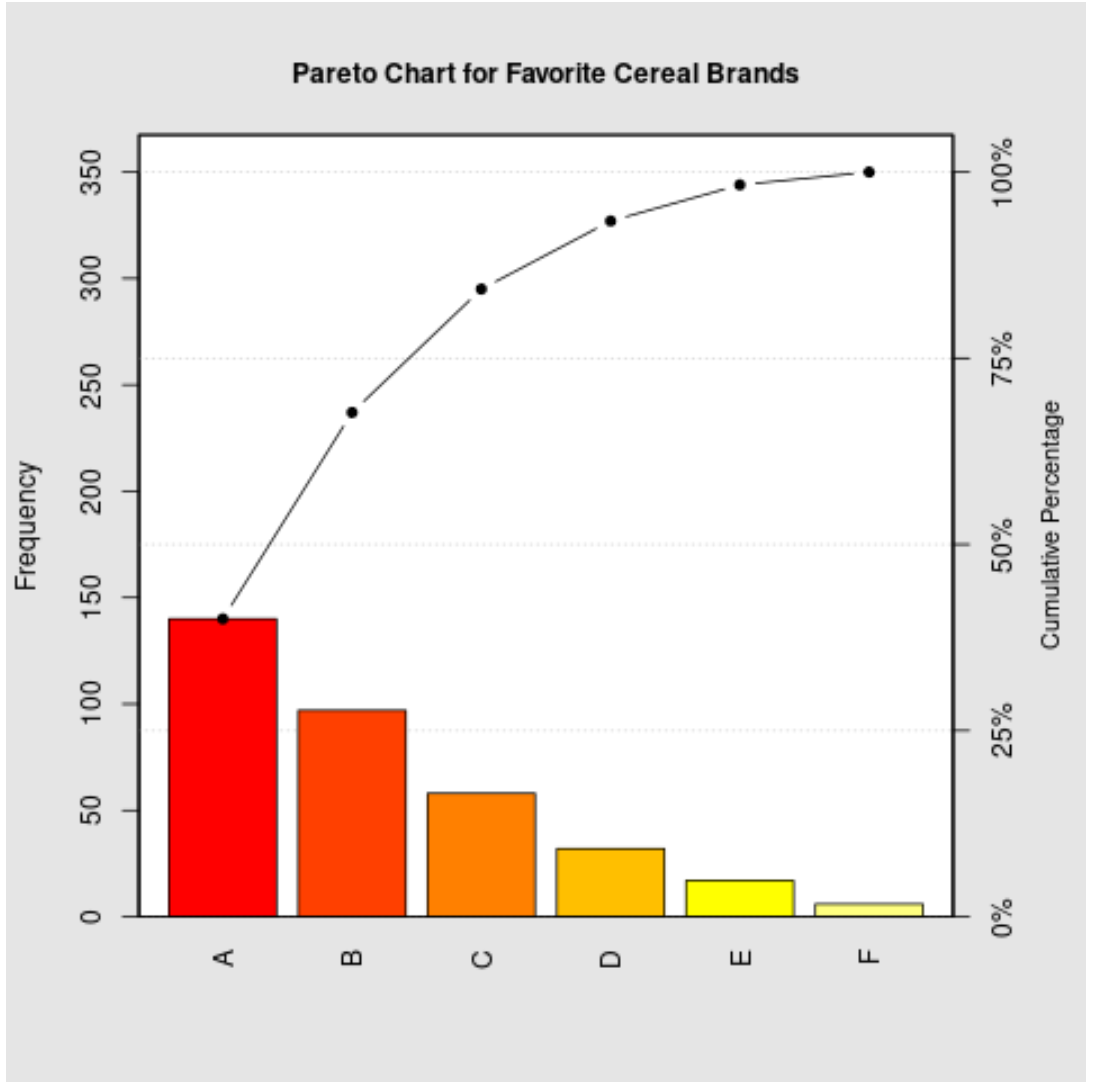
Ви можете знайти повний список доступних колірних палітр у цій шпаргалці R Color .
Додаткові ресурси
Як створити частотні таблиці в R
Як створити гістограму відносної частоти в R
Як обчислити кумулятивні суми в R